Bir iPhone'da depolama nasıl temizlenir
İşte iPhone'unuzdaki depolamayı temizlemenin en basit yolu.
İndirilen videolar ve fotoğraflar gibi küçük şeyler birikebileceğinden iPhone'unuzun depolama alanını yönetmek zor olabilir. Neyse ki, depolama alanınızı gözden geçirmek ve artık etkileşimde bulunmadığınız tüm gereksiz içeriği, ister fotoğraf ister tüm uygulamalar olsun, kırpmak çok zor değil.
Sadece birkaç adımda iPhone depolama alanınızı temizlemenin en iyi yollarını öğrenmek için okumaya devam edin.
ne kullandık
- biz kullandık iPhone 13 Pro koşmak iOS 15
Kısa Versiyon
- iPhone'unuzu açın ve Ayarlar'ı bulun
- Genel'i tıklayın
- iPhone Depolama Seçin
- Son Silinen Albümde Boş'a tıklayın
- Bu iPhone'dan Sil'i tıklayın
- iCloud Fotoğrafları'nda Etkinleştir'i tıklayın
- iPhone Fotoğraflarını Etkinleştir'e basın
- Kişisel Videoları İncele'ye dokunun
- Düzenle'yi tıklayın
- Silmek istediğiniz videoları seçin ve Sil'e basın
- Bu iPhone'dan Sil'i tıklayın
- İndirilen Videoları İnceleyin
- Düzenle'ye basın
- Sil'i tıklayın
- Uygulamalarınıza gidin ve kullanmadığınızı tıklayın
- Uygulamayı Sil'i tıklayın
- Uygulamayı Sil'i tıklayın
-
Adım
1 - iPhone'unuzu açın ve Ayarlar'ı bulun
-
Adım
2 - Genel'i tıklayın
-
Adım
3 - iPhone Depolama Seçin
-
Adım
4Son Silinen Albümde Boş'a tıklayın

iPhone Depolama alanına girdikten sonra size farklı seçenekler sunulacak. iPhone'umdaki seçenekler iPhone'unuzdakilerle aynı olmayabilir, ancak telefonunuzdaki depolama alanının bir kısmını temizlemek için daha ileri adımlardan herhangi birini gerçekleştirmeyi seçebilirsiniz. Bu yöntem için, Son Silinen Albümü kaldırmak için tıklayın.

-
Adım
5Bu iPhone'dan Sil'i tıklayın
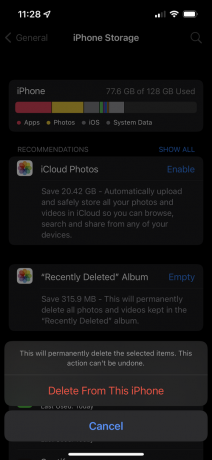
Kaydetmek istediğiniz herhangi bir fotoğraf olup olmadığını görmek için Son Silinmiş Albümünüzü kontrol etmek isteyebilirsiniz. Değilse, Sil'i tıklayın.
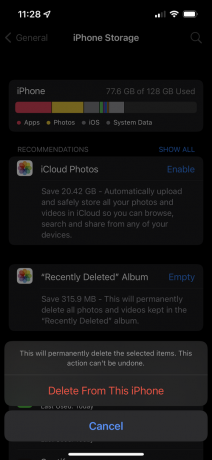
-
Adım
6 - iCloud Fotoğrafları'nda Etkinleştir'i tıklayın
-
Adım
7iPhone Fotoğraflarını Etkinleştir'e basın

Etkinleştir'e basın.

-
Adım
8Kişisel Videoları İncele'ye dokunun

İPhone'unuzda saklayacağınız videolardan bazılarını silmek için Kişisel Videoları Gözden Geçir'e tıklayın.

-
Adım
9Düzenle'yi tıklayın

Sağ üst köşedeki Düzenle düğmesine basın.

-
Adım
10Silmek istediğiniz videoları seçin ve Sil'e basınte
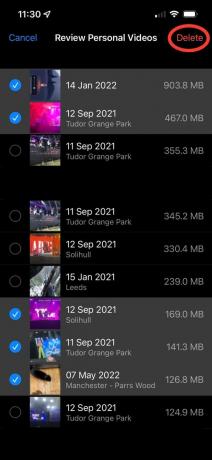
Silmek istediğiniz tüm videoları seçin ve işleme devam etmek için Sil'e basın.
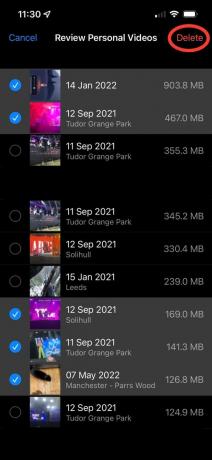
-
Adım
11Bu iPhone'dan Sil'i tıklayın
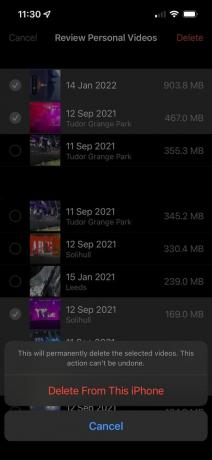
Onaylamak için Sil'e basın.
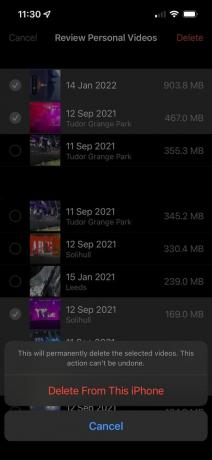
-
Adım
12İndirilen Videoları İnceleyin
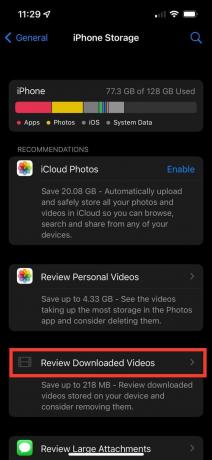
İPhone'unuzda hangi videoların bulunduğunu kontrol etmek için İndirilen Videoları İncele düğmesini tıklayabilirsiniz.
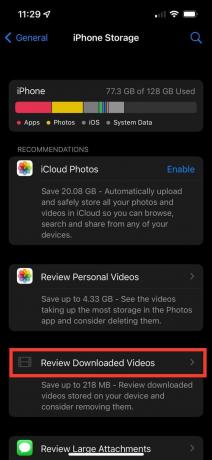
-
Adım
13Düzenle'ye basın
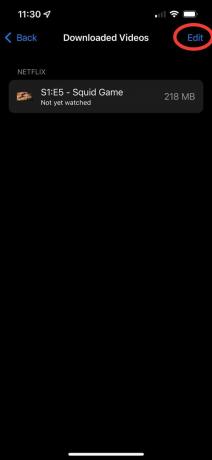
Silmek istediğiniz videoları seçmek için Düzenle'ye basın.
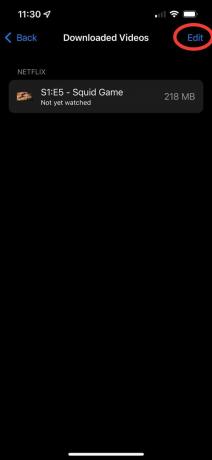
-
Adım
14Sil'i tıklayın
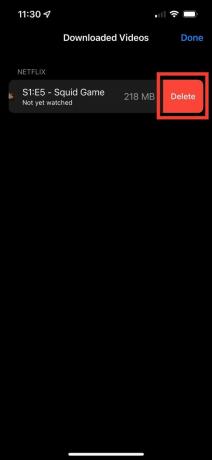
Videoları silmek için Sil düğmesine basın. Bu, depolama alanından tasarruf etmenize yardımcı olacaktır.
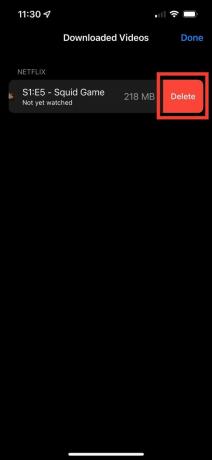
-
Adım
15
Ayrıca iPhone Depolama sayfasından aşağı kaydırma ve telefonunuza indirilen tüm uygulamaları kontrol etme seçeneğiniz de vardır. Sık kullanmadığınız bir uygulamayı seçebilirsiniz.

-
Adım
16Uygulamayı Sil'i tıklayın

Uygulamayı Sil yazan düğmeyi tıklayın.

-
Adım
17Uygulamayı Sil'i tıklayın

Seçiminizi onaylamak ve daha fazla depolama alanı elde etmek için Uygulamayı Sil'e basın.


iPhone'unuzun kilidini açın ve Ayarlar uygulamasını bulun, gri renkte ve çarklara benziyor. 

Ayarlar'a girdikten sonra Genel'e tıklayın.

iPhone Depolama düğmesine tıklayın. 

İPhone Depolama ekranına geri dönün, iCloud Fotoğraflarını Etkinleştir'i tıklayın. Bu gerekli değildir, ancak bazı depolama alanını boşaltacaktır, çünkü fotoğraflarınız telefonun yerine Bulut'a kaydedilecektir. 
SSS
Evet, iPhone'unuzu tamamen silmek için sıfırlayabilirsiniz, ancak hiçbir bilginiz telefona kaydedilmez ve önceden yedeklediğinizden emin olmanız gerekir.
Beğenebilirsin…

iPhone'da zil sesi nasıl değiştirilir

True Tone ekranı nedir?

Bir MacBook Pro'yu overclock edebilir misiniz?

Apple Watch nasıl eşleştirilir

Apple Watch eşleştirmesi nasıl kaldırılır

Apple Watch'ın kilidi nasıl açılır
Gazeteciliğimize neden güvenelim?
2004 yılında kurulan Trusted Reviews, okuyucularımıza ne satın alacakları konusunda kapsamlı, tarafsız ve bağımsız tavsiyeler vermek için var.
Bugün dünyanın her yerinden ayda milyonlarca kullanıcımız var ve yılda 1.000'den fazla ürünü değerlendiriyoruz.



